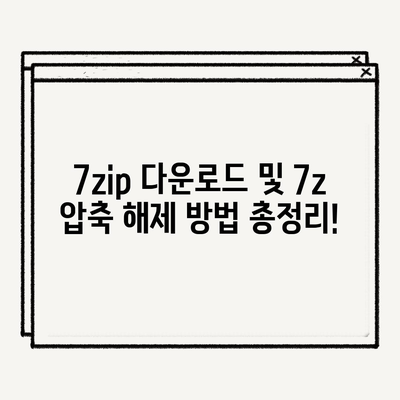7z 압축 해제 방법 7zip 다운로드
들어가는 말
7z 파일 형식은 파일 압축 및 관리에 있어 매우 유용한 형식입니다. 이 파일 형식의 압축 해제 방법은 여러 가지가 있지만, 이번 포스트에서 주로 다룰 것은 7-Zip 프로그램을 활용한 방법입니다. 7-Zip은 무료이며 오픈소스 소프트웨어로, 다양한 압축 파일 형식을 지원합니다. 그럼 본격적으로 7zip 다운로드와 7z 압축 해제 방법에 대해 알아보도록 하겠습니다.
7-Zip 다운로드 방법
먼저 7-Zip을 다운로드하는 방법에 대해 자세히 설명하겠습니다. 7-Zip의 공식 웹사이트에 접속하여 다운로드를 진행해야 합니다. 아래와 같은 단계로 진행할 수 있습니다:
- 웹 브라우저 열기: 원하는 웹 브라우저(Chrome, Firefox 등)를 열어 검색창에 7-Zip 다운로드를 입력합니다.
- 공식 웹사이트 접속: 검색 결과에서 7-Zip의 공식 웹사이트에 접속합니다. 이 URL은 대개
https://www.7-zip.org입니다. - 다운로드 버튼 클릭: 웹사이트에 접속하면, Download 라는 버튼이 보입니다. 이를 클릭하여 다운로드 페이지로 이동합니다.
- 버전 선택: 자신의 PC 운영체제에 맞는 버전(32비트, 64비트)을 선택하여 다운로드합니다.
| 운영체제 | 버전 | 다운로드 링크 |
|---|---|---|
| Windows | 32-bit | https://www.7-zip.org/a/7zxxxx.exe>Download 32-bit |
| Windows | 64-bit | https://www.7-zip.org/a/7zxxxx.exe>Download 64-bit |
설치 단계
이제 7-Zip 설치 과정에 대해 살펴보겠습니다. 다운로드한 파일을 실행하여 설치할 수 있습니다.
- 다운로드한 파일 실행: 다운로드한
.exe파일을 더블 클릭합니다. - 설치 화면: 설치 마법사가 열리면, Install 버튼을 클릭하여 설치를 시작합니다.
- 설치 완료: 설치가 완료되면 Close 버튼을 눌러 설치 프로그램을 종료할 수 있습니다.
이렇게 간단한 과정으로 7-Zip을 설치하실 수 있습니다.
💡 7zip의 모든 기능과 압축 해제 팁을 지금 바로 알아보세요! 💡
7z 압축 해제 방법
7-Zip 설치가 완료되었다면 이제 7z 파일의 압축을 해제하는 방법에 대해 알아보겠습니다. 7z 파일을 압축 해제하는 과정은 매우 간편합니다. 다음과 같은 단계로 진행합니다:
- 압축 해제할 파일 찾기: 압축을 풀고 싶은 7z 파일을 찾아서 선택합니다.
- 마우스 우 클릭: 파일을 우클릭하면 여러 옵션이 나타납니다. 이때 7-Zip 메뉴를 선택합니다.
- 압축 풀기 선택: 7-Zip 메뉴에서 여기에서 압축 풀기 또는 압축 풀기…를 클릭합니다.
이 과정은 쉽게 따라할 수 있으며, 7-Zip을 이용해 대량의 파일을 빠르게 해제할 수 있습니다.
| 옵션 | 설명 |
|---|---|
| 여기에서 압축 풀기 | 현재 폴더에 압축을 해제합니다. |
| 압축 내용 보기 | 압축 파일 안의 파일 목록을 확인합니다. |
| 압축 해제할 폴더 선택 | 원하는 폴더로 압축을 해제할 수 있도록 합니다. |
한편, 7-Zip은 다양한 파일 형식을 지원하기 때문에 7z 파일 뿐만 아니라 zip, rar 등의 파일 형식도 모두 해제할 수 있습니다.
💡 7zip의 설치와 활용을 손쉽게 알아보세요! 💡
대안 프로그램 소개
물론 7-Zip 외에도 다양한 프로그램을 이용해 7z 파일의 압축을 해제할 수 있습니다. 반디집과 같은 다른 압축 프로그램도 좋은 선택이 될 수 있습니다. 반디집은 한국에서 많이 사용되는 프로그램으로 직관적인 사용자 인터페이스를 제공합니다. 아래는 반디집 다운로드와 설치 방법에 대한 간단한 안내입니다.
반디집 다운로드 및 설치
반디집은 다음과 같은 방법으로 다운로드할 수 있습니다:
- 검색: 웹 브라우저에서 반디집 다운로드를 검색합니다.
- 공식 사이트 접속: 검색 결과에서 반디집의 공식 사이트를 선택합니다.
- 다운로드: 필요에 따라 32-bit 또는 64-bit 버전을 선택하여 다운로드합니다.
| 프로그램 이름 | 다운로드 링크 | 특징 |
|---|---|---|
| 반디집 | https://www.bandizip.com>반디집 다운로드 | 가볍고 빠른 속도 지원 |
설치 방법은 앞에서 7-Zip 설치 방법과 유사합니다. 다운로드한 파일을 실행하고, 설치 마법사의 안내에 따라 설치하면 됩니다. 이를 통해 사용자는 다양한 압축 파일을 쉽게 관리할 수 있습니다.
💡 7zip을 쉽게 다운로드하고 사용하는 방법을 알아보세요! 💡
결론
이번 포스팅을 통해 7z 압축 해제 방법 및 7zip 다운로드 방법에 대해 심층적으로 다루었습니다. 7-Zip과 같은 압축 프로그램은 파일 관리의 필수적인 도구로, 사용자가 더욱 편리하게 데이터를 다룰 수 있도록 도와줍니다. 따라서 압축 해제에 어려움을 느끼고 계신 분들은 7-Zip을 다운로드하고, 쉽게 파일 압축 해제 작업을 시도해 보시기 바랍니다.
자주 묻는 질문이 있다면 언제든지 댓글로 남겨주세요! 이제 더 이상 압축 문제로 고민하지 마세요!
💡 반디집 설치 방법과 활용 팁을 지금 바로 알아보세요. 💡
자주 묻는 질문과 답변
💡 7zip의 기능과 사용법을 자세히 알아보세요. 💡
1. 7-Zip은 무료인가요?
네, 7-Zip은 무료 오픈소스 소프트웨어입니다.
2. 7-zip 외에 다른 압축 해제 프로그램이 있나요?
네, 반디집, 알Zip 등의 프로그램도 사용하실 수 있습니다.
3. 7z 파일이 무엇인가요?
7z 파일은 7-Zip 프로그램을 통해 압축된 파일 형식으로, 높은 압축률을 자랑합니다.
4. 7-Zip 설치가 어렵나요?
아니요, 매우 간단한 단계로 설치할 수 있습니다. 위의 절차를 따라 해 보세요.
7zip 다운로드 및 7z 압축 해제 방법 총정리!
7zip 다운로드 및 7z 압축 해제 방법 총정리!
7zip 다운로드 및 7z 압축 해제 방법 총정리!